Среда программирования Turbo Delphi
Московский государственный технический университет
имени Н. Э. Баумана
Факультет Информатика и системы управления
Кафедра Компьютерные системы и сети
«УТВЕРЖДАЮ»
Заведующий кафедрой ИУ-6
_________ Сюзев В.В.
Г. С. Иванова, Т.Н. Ничушкина, О.В. Платонова
Программирование под Windows
В среде Turbo DELPHI 2006
Методические указания по выполнению лабораторной работы
по дисциплине Основы программирования
Москва 2011
Введение
Интегрированная среда программирования Turbo Delphi предназначена для создания 32х разрядных приложений WINDOWS. Эта среда является частью профессиональной среды программирования Delphi Studio (2006 г.) и относится к классу визуальных, в которых разработчику предоставляется возможность прямо на экране формировать интерфейс разрабатываемого программного продукта из стандартных элементов управления.
Языком программирования для среды Turbo Delphi является язык Object Pascal, являющийся дальнейшим развитием Borland/Turbo Pascal.
Типы файлов, используемые Turbo Delphi
Среда Turbo Delphi предназначена для создания больших программ, элементы которых размещаются в разных файлах. Основной частью программы является проект.
Среда создает два файла программы, содержащие проект, которые имеют расширение .bdsproj (Borland Developer Studio Project File) и .dpr (Delphi Project File). Файл с расширением .dpr создается в формате, совместимом с ранними версиями Delphi(в частности, с Delphi 7) и содержит текст основной программы. Файл с расширением .bdsproj формируется в формате Delphi Studioи содержит информацию о проекте.Запуск любого из этих файлов в среде Turbo Delphi вызовет открытие проекта. Если сформированный в среде Turbo Delphiпроект необходимо запустить в среде Delphi 7, следует работать с файлом .dpr.
|
|
|
Как правило, основная программа при программировании «под Windows» формируется самой средой, но разработчик может ее изменять.
Помимо файла проекта программа может включать различные модули (Unit), которые содержатся в файлах с расширением .pas. Часть модулей стандартны и содержат процедуры и функции, выполняющие операции ввода-вывода и т.п., а остальные – добавляются разработчиком при написании программы.
Среди добавляемых модулей принято различать модули, содержащие информацию о формах, и модули, содержащие процедуры и функции, непосредственно связанные с решением задачи.
Кроме указанных компонент программа может использовать динамические библиотеки DLL, файлы которых имеют расширение .dll.
При создании программы используется также библиотека стандартных компонентов DCL (файлы которых имеют расширение .dcl), содержащая особым образом подготовленные классы.
|
|
|
Среда Turbo Delphiпозволяет создавать проекты, модули форм, модули разработчика, библиотеки DLL, а также текстовые файлы.
После успешной компиляции программы создается исполняемый файл с именем, совпадающим с именем проекта, и расширением .exe,а также файлы – результат компиляции модулей с расширением .dcu.
Помимо указанных файлов при работе в Turbo Delphiформируются файлы ресурсов с расширением .res, конфигурации с расширением .cfg –для проекта и с расширением .dfm – для модулей форм. В эти файлы помещаются параметры проекта и его компонентов, графические изображения, созданные в результате визуального программирования. Если в процессе разработки эти файлы случайно потеряются, то файл .res система предложит пересоздать, файл .cfg пересоздаст автоматически. Отсутствие же файла .dfm приведет к невозможности дальнейшей работы с проектом.
Кроме того, в директории проекта присутствуют файл с расширением .identcache и файл с расширением .bdsproject.local. В них содержится информация о некоторых характеристиках проекта. При отсутствии этих файлов среда пересоздаст их.
Основные принципы событийного программирования
Событийным называется программирование, при котором программа представляет собой набор обработчиков некоторых событий. В качестве событий при этом могут интерпретироваться как нажатие какой-либо “кнопки” в окне программы, так и некоторые ситуации в самой программе (например, вызов формы). Таким образом, основной цикл работы программы представляет собой ожидание какого-либо события, вызов соответствующего обработчика для обработки этого события, после чего вновь следует ожидание события, и цикл повторяется.
|
|
|
Такая программа не имеет алгоритма в традиционном смысле, так как связь между отдельными частями не задана жестко, а зависит от последовательности наступления тех или иных событий.
Задача разработчика в этом случае - определить множество событий для программируемой задачи и написать соответствующие обработчики. Причем Turbo Delphiпредоставляет как стандартные обработчики некоторых событий, так и заготовки для новых, добавляемых, обработчиков.
Среда программирования Turbo Delphi
При вызове интегрированной среды Turbo Delphiна экране появляется окно, вид которого представлен на рисунке 1.
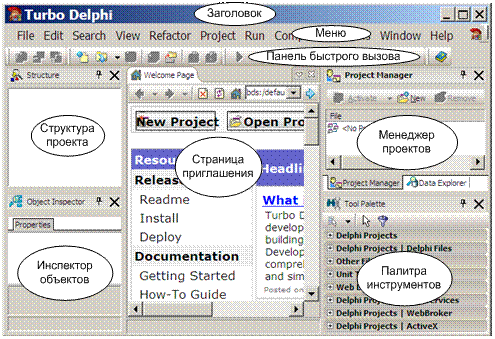
Рисунок 1 – Вид окна Turbo Delphi при входе в среду
Последовательность действий при создании программы рассмотрим на конкретном примере.
Задание.Разработать программу – калькулятор, выполняющий основные арифметические действия.
|
|
|
Разработка программы начинается с создания нового проекта. Это можно сделать двумя способами:
· нажав закладку New Project на странице приглашения. После этого на экране появится окно диалога выбора типа проекта (см. рисунок 2), в котором надо выбрать значок «VCL Forms Application» и нажать его;
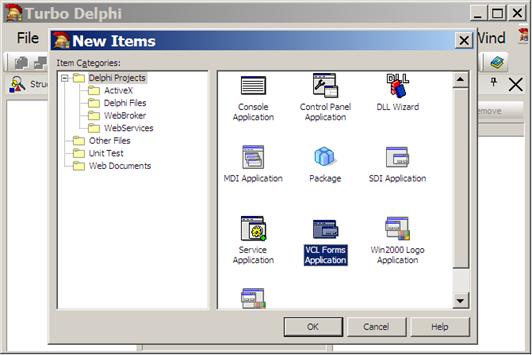
Рисунок 2– Вид окна выбора типа приложения
· выбрав пункт меню File\New Project\VCL Form Application(см. рисунок 3).
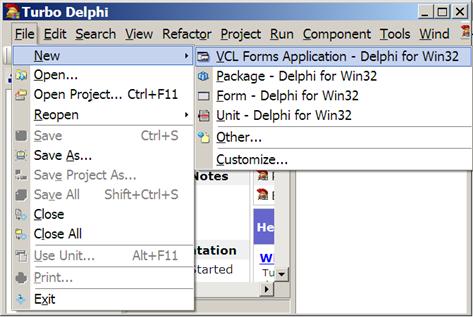
Рисунок 3 – Вид окна при выборе типа проекта
После этого на экране появится заготовка формы проекта (см. рисунок 4).
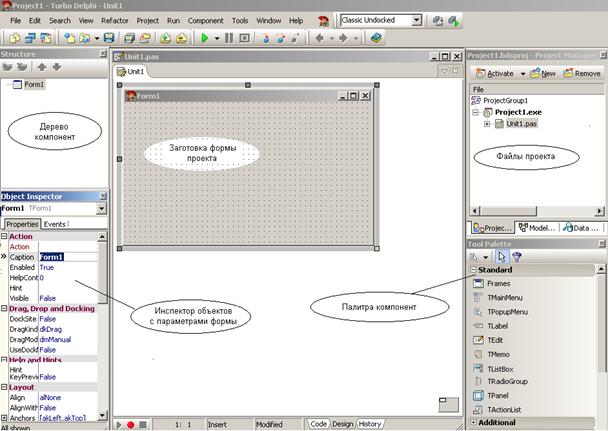
Рисунок 4 – Вид окна приложения с заготовкой формы проекта
Продолжить создание программы необходимо с задания имен проекта и модуля. При определении имени модуля следует сначала щелкнуть либо по первой форме (Form1), либо по странице (Unit1) текстового редактора, а затем определить новое имя через меню File\Save As... В появившемся окне создайте новую папку и введите имя модуля – C_unit.pas. Имя проекта определяется через меню File\Save Project As... (сохраните его в той же папке с именем Culc.dpr).
2. Измените заголовок формы Form1на заголовок Калькулятор. Для этого, предварительно выделив щелчком форму, на странице Propertiesинспектора объектов щелчком выделите свойствоCaption(Заголовок) и введите имя Калькулятор.
3. Разместите на форме окно ввода чисел. Для этого на странице Standard палитры компонент найдите кнопку Edit,щелкните на ней левой кнопкой мыши. Затем щелкните левой кнопкой мыши на нужном месте формы (см. Рисунок 4). После этого измените размер компонента (тащите за черные квадратики в нужную сторону). Теперь удалите текст из окна компонента. Для этого на странице Propertiesинспектора объектов выделите свойство Textи удалите информацию из этого поля.
4. Разместите кнопки операций на форме. Для этого на странице Standard палитры компонент найдите кнопку Button. Для того, чтобы не перетаскивать каждый компонент отдельно, перед выбором мышкой компонента нажмите клавишу Shift. Теперь щелкая мышью в нужных местах можно установить сразу все 7 кнопок. Для отмены работы с кнопкой щелкните мышью по стрелке под словом Standartпалитры компонент. Затем, последовательно щелкая мышью по установленным кнопкам, измените заголовки кнопок (свойство Captionна странице Propetiesинспектора объектов) соответственно на С, =,+,-,х, /иQuit (см. рисунок 5).
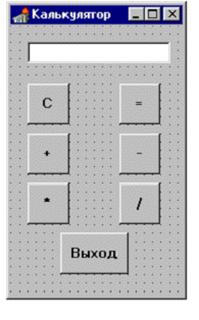
Рисунок 5 – Форма «Калькулятор»
Одновременно с построением формы Turbo Delphi строит новый класс с именем TForm1 (потомок класса стандартного класса TForm) и создает объект данного класса с именем Form1в тексте модуля C_unit.pas (см. рисунок 6).
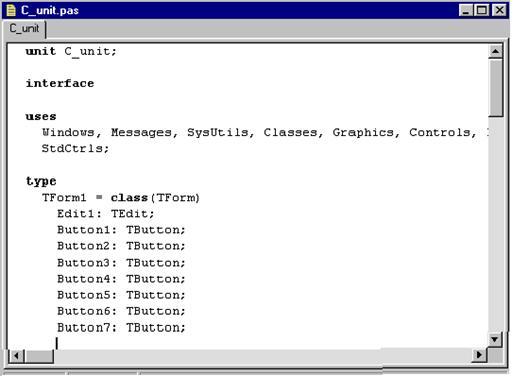
Рисунок 6 – Фрагмент текста модуля.
Компиляцию проекта выполняют, используя Ctrl-F9 или меню Project\Compile.
Рекомендации. Чаще сохраняйте создаваемый проект. Для более быстрого поиска ошибок регулярно выполняйте компиляцию
5. Добавьте в модуль после служебного слова implementation объявление переменных, которые будут использоваться для создания проекта:
var Sum:real;
operation:char='@';
6.Создайте процедуру Operate, которая непосредственно выполняет вычисления:
procedure operate;
Var s:string;
code:integer;
n:real;
Begin
s:=Form1.Edit1.text; { читаем сроку из параметра textEdit1}
Form1.Edit1.clear; { очищаем Edit1}
val(s,n,code); { преобразуем строку в число}
case operation of { выполняем операцию}
'@': sum:=n;
'+': sum:=sum+n;
'-': sum:=sum-n;
'*': sum:=sum*n;
'/': sum:=sum/n;
end;
end;
7. Теперь «научите» форму обрабатывать нажатия на кнопки. Для этого щелкните мышью по кнопке С и перейдите на страницу Eventsинспектора объектов. На этой странице приведены все события, на которые может реагировать компонент Button. Щелкнув по строке OnClick, вы выберете событие «щелчок мыши по компоненту». Двойным щелчком по той же строке вы вставите заготовку обработчика данного события в текст модуля, определяющего реакции формы:
procedure TForm1.Button1Click(Sender: TObject);
Begin
end;
Между begin и end необходимо ввести текст процедуры:
Edit1.Clear; { очистить окно компонента Edit1}
operation:='@'; { установить состояние “первая операция “}
Edit1.setfocus; { установить активным окно компонента Edit1}
Аналогично введите процедуры обработки нажатий на другие клавиши:
Для кнопки = (Button2):
procedure TForm1.Button2Click(Sender: TObject);
var s:string;
Begin
operate; { выполнить предыдущую операцию}
str(sum:6:3,s); { преобразовать результат в строку}
Edit1.text:=s; { вывести строку в окно компонента Edit1}
operation:='@';
Edit1.setfocus; { установить курсор на кнопку Button1}
end;
Для кнопки + (Button3):
procedure TForm1.Button3Click(Sender: TObject);
Begin
operate; { выполнить предыдущую операцию}
operation:='+'; { установить состояние "операция +"}
Edit1.setfocus; {установитьактивнымокнокомпонента Edit1}
end;
Для кнопки - (Button4):
procedure TForm1.Button4Click(Sender: TObject);
Begin
operate; { выполнить предыдущую операцию}
operation:='-'; { установить состояние "операция +"}
Edit1.setfocus; { установить активным окно компонента Edit1}
end;
Для кнопки * (Button5):
procedure TForm1.Button5Click(Sender: TObject);
operate;
operation:='*';
Edit1.setfocus;
end;
Для кнопки / (Button6):
procedure TForm1.Button6Click(Sender: TObject);
Begin
operate;
operation:='/';
Edit1.setfocus;
end;
Для кнопки Выход (Button7):
procedure TForm1.Button7Click(Sender: TObject);
Begin
Close; { Завершение работы приложения}
end;
8. Запустите программу на выполнение, используя либо F9, либо меню Run/Run, либо кнопку Runна панели быстрого доступа.
Примечание.Обратите внимание, что основные интерфейсные элементы, связанные с окном программы (такие как кнопки вызова системного меню, свертывания, развертывания, завершения программы и т.д.), при использовании среды Turbo Delphi программируются автоматически.
Структура программы.
Созданная в предыдущем разделе программа состоит из следующих элементов:
1. Проект программы. Он был создан средой автоматически. Для просмотра (а при необходимости и изменения) проекта необходимо использовать меню Project /View Source:
program Culc;
uses { используемые модули}
Forms,
C_unit in 'C_unit.PAS' {Form1};
{$R *.RES}
Begin
Application.Initialize;
Application.CreateForm(TForm1, Form1); { создание формы}
Application.Run; { основной цикл программы }
End.
2. Модуль C_unit.PAS:
unit Culc;
Interface
Дата добавления: 2018-04-04; просмотров: 1025; Мы поможем в написании вашей работы! |

Мы поможем в написании ваших работ!
